黑鯊一鍵增量備份還原系統圖文教程
 2020/03/17
2020/03/17
 981
981
其實很多時候當系統出現故障時不需要進行重裝系統,我們只要在電腦正常的狀態下對電腦進行一鍵增量備份,等到出現故障的時候進行還原系統即可。現在小編就教大家如何進行一鍵增量備份系統以及還原系統,有需要的小伙伴可以自行觀看。
一鍵增量備份系統步驟
第一步
提前關閉所有的殺毒軟件后打開黑鯊,選擇“系統備份還原”下的“Wim備份還原”進入,直接點擊“新增備份”。
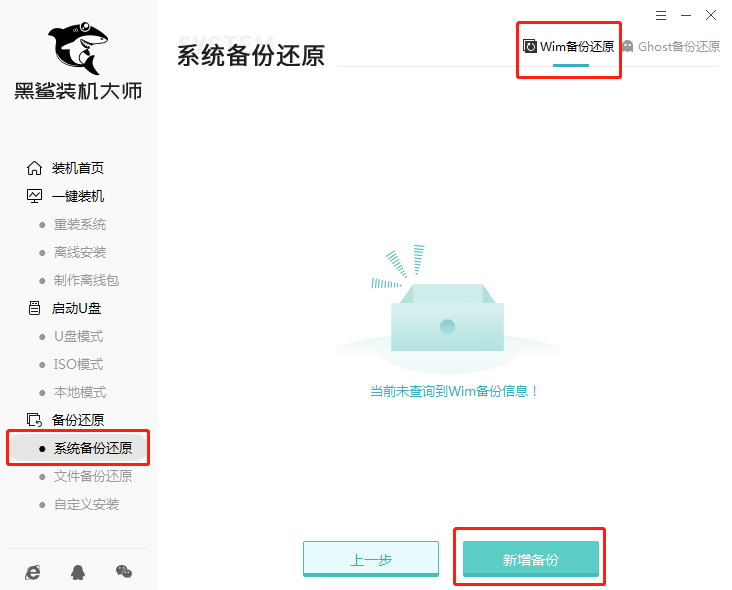
第二步
自行添加當前系統的備注,最后點擊“開始備份”。
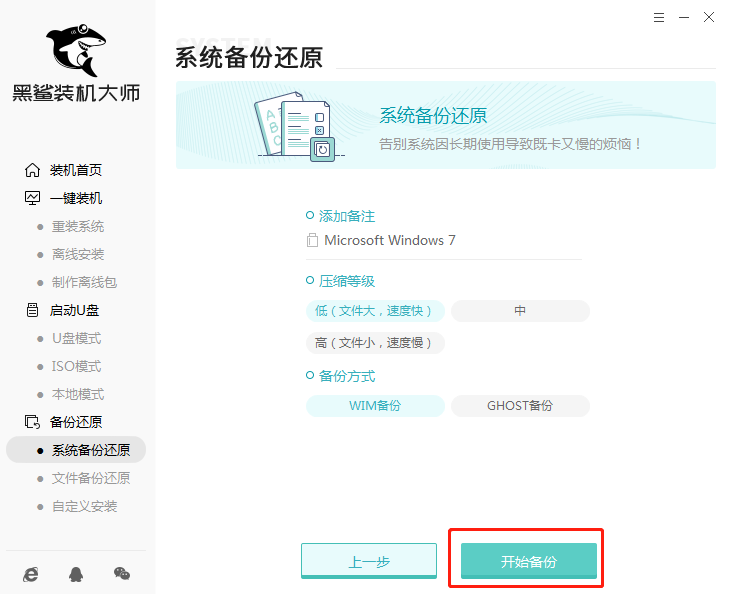
第三步
黑鯊開始進入備份當前操作系統的狀態,全程無需手動操作。
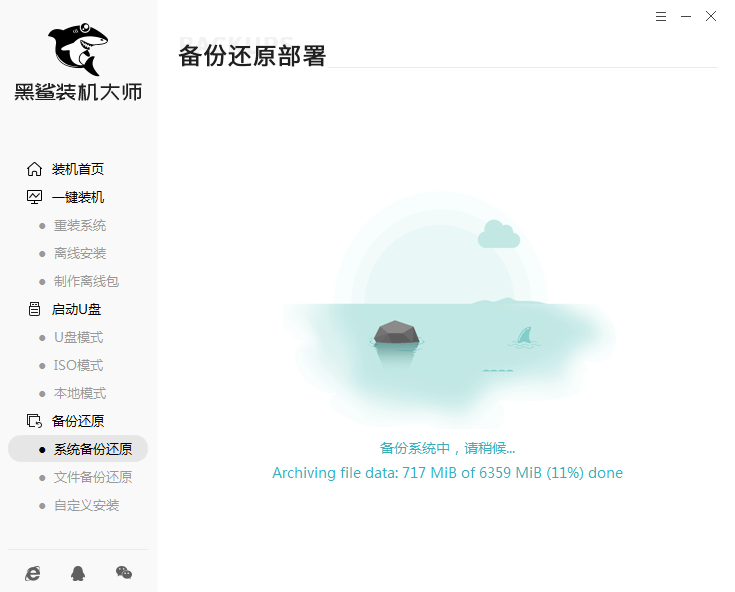
第四步
等待幾分鐘時間后,黑鯊提示備份完成,大家可以點擊“查看文件”找到備份的系統文件。
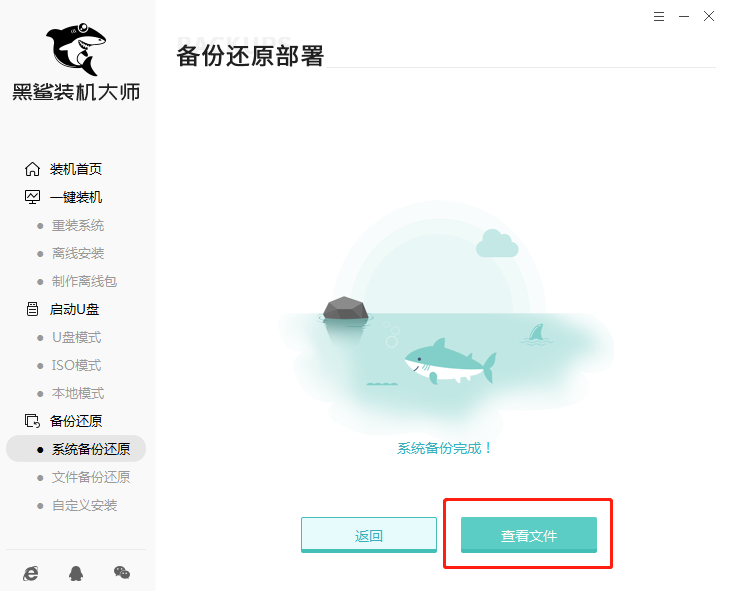
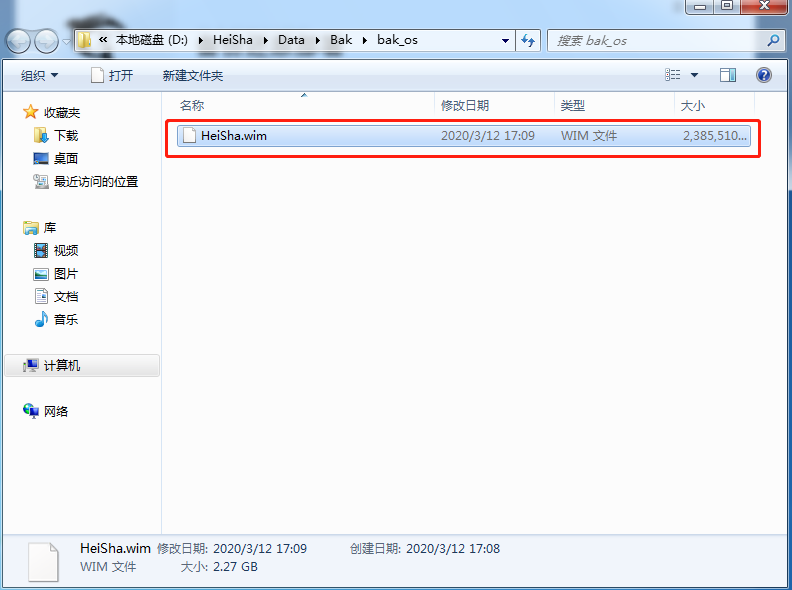
一鍵還原系統步驟
第一步
系統文件備份成功后,依舊打開黑鯊,在“系統備份還原”下選中已經備份好的系統文件,隨后點擊“還原”。
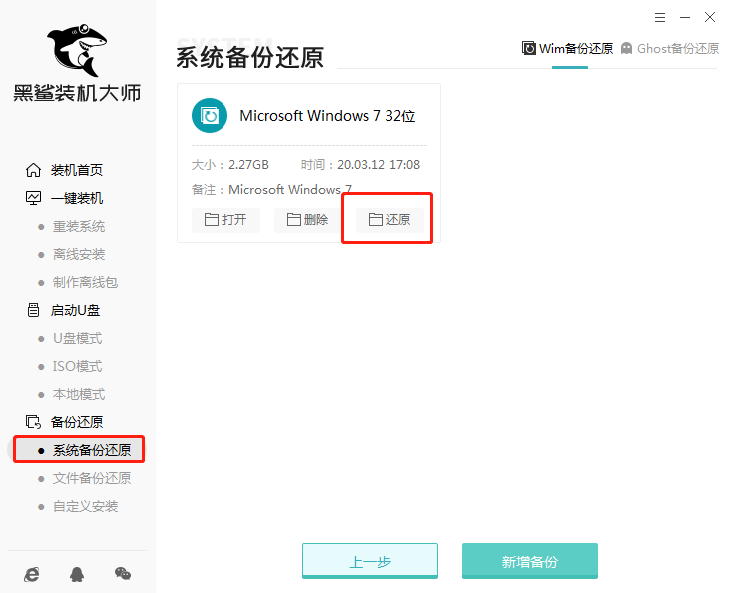
第二步
這時候電腦會彈出以下提示窗口,直接點擊“確定”即可。
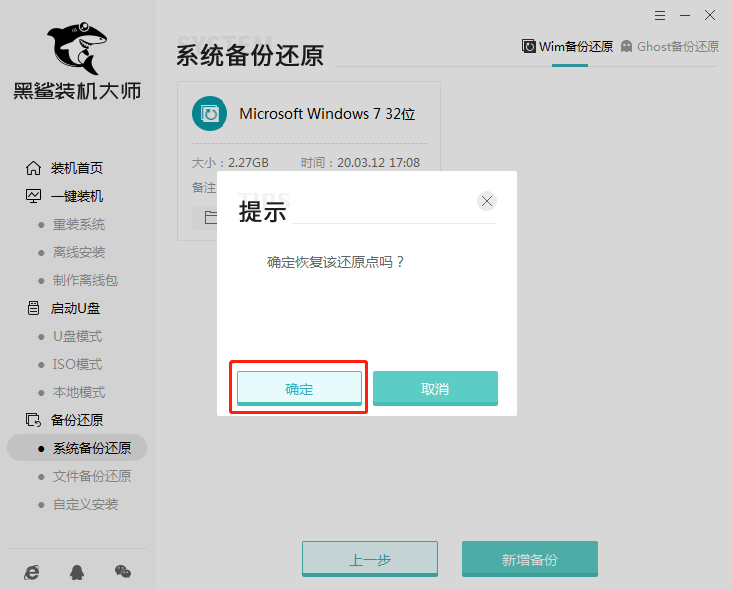
第三步
此時黑鯊開始檢測環境,全程無需手動進行操作。
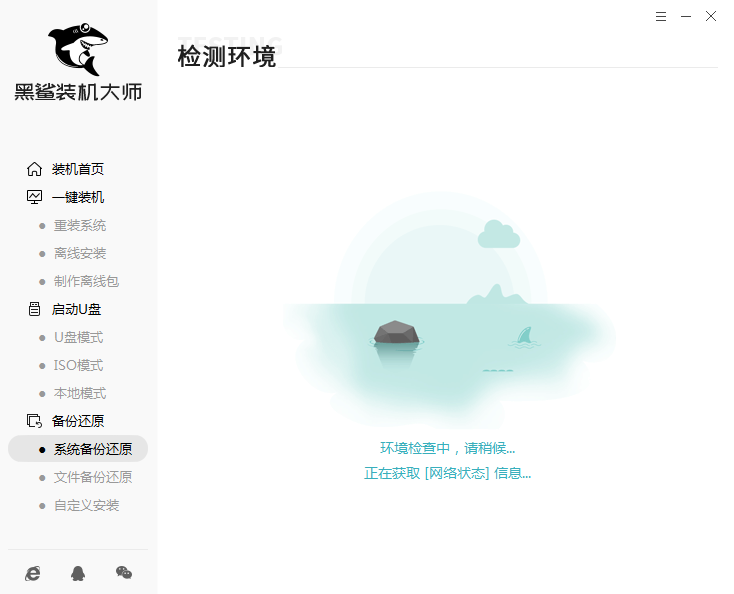
第四步
等黑鯊部署環境成功后,在界面中點擊“重新啟動”電腦。
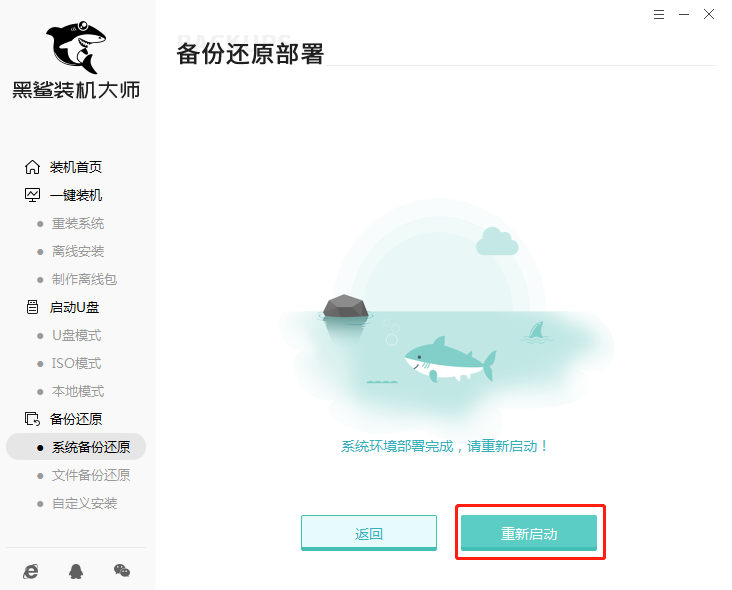
第五步
電腦重啟后,在打開的啟動管理器界面中選擇以下黑鯊模式回車進入。
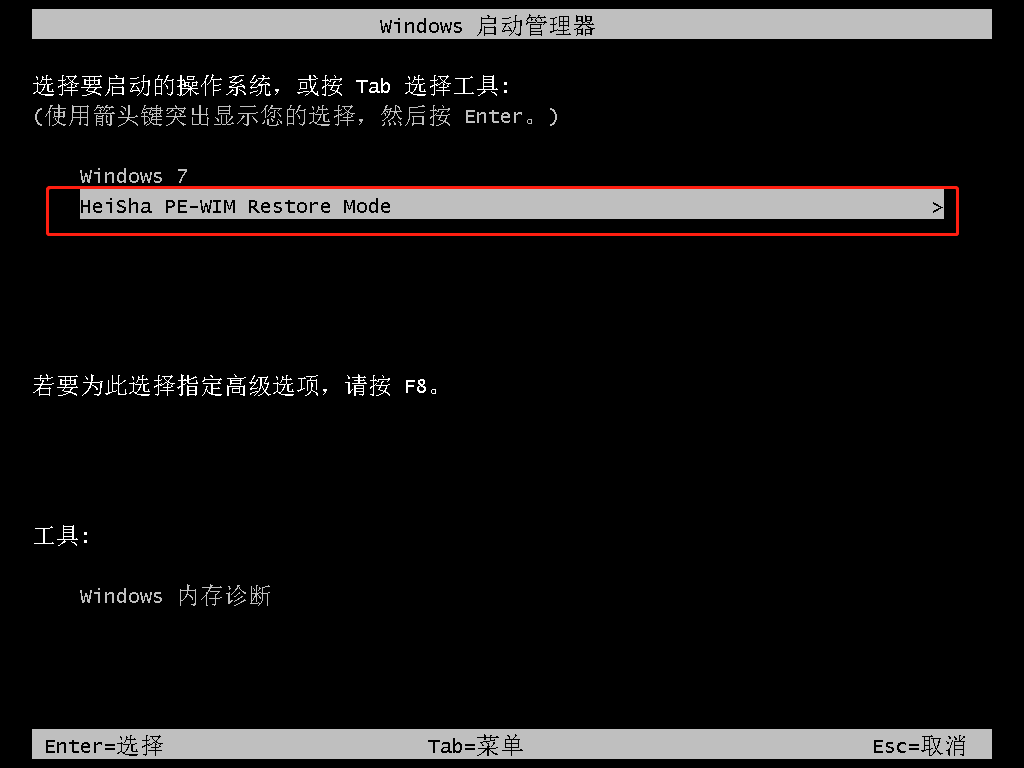
第六步
進入PE系統后,黑鯊開始自動安裝系統文件,全程無需手動操作。
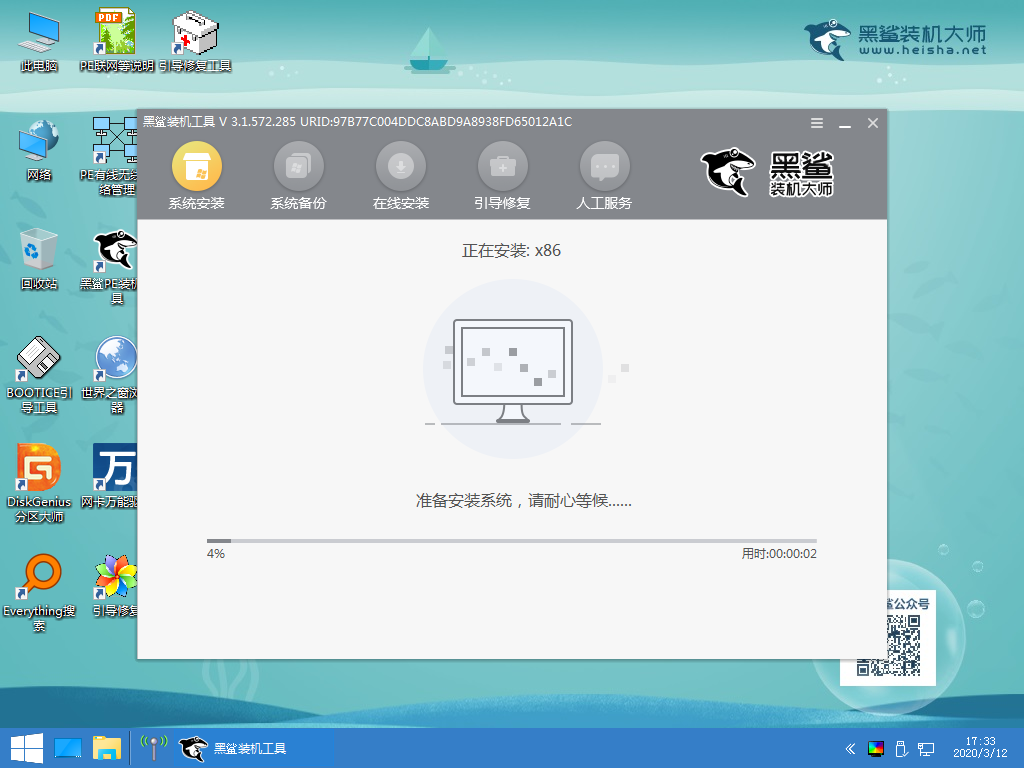
第七步
黑鯊成功安裝系統后,在打開的界面中點擊“立即重啟”電腦或者等待電腦自行重啟。
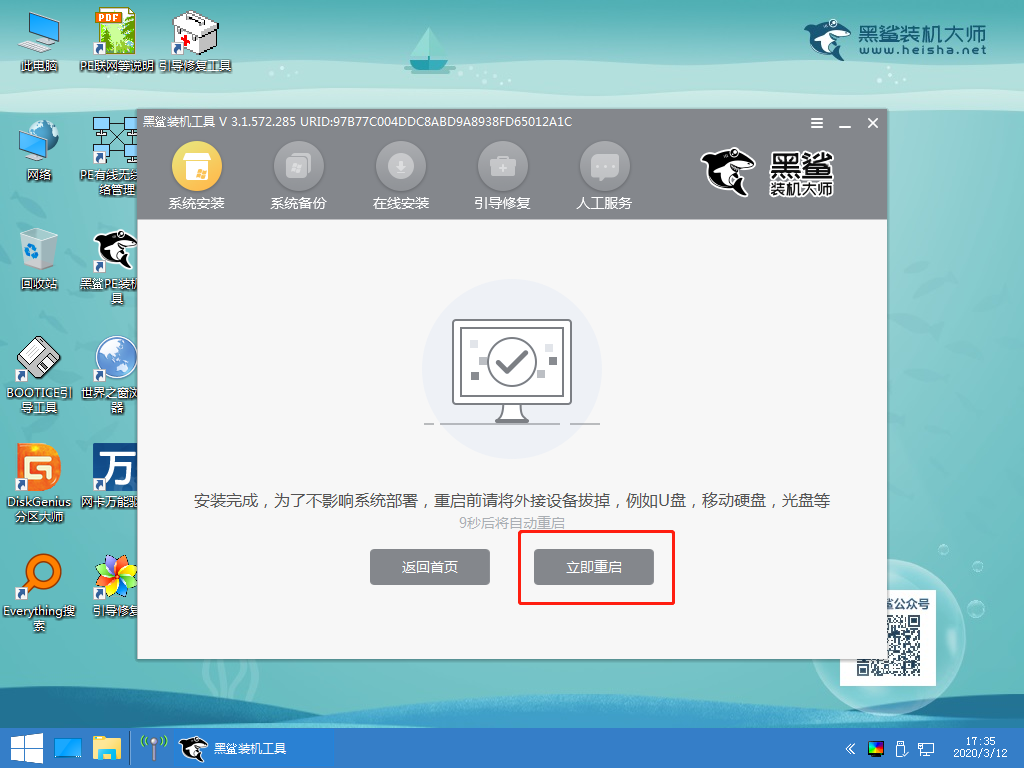
第八步
重啟后電腦會在啟動管理器界面中選擇還原后的操作系統進入,全程無需手動操作,最后會進入還原后的系統桌面。
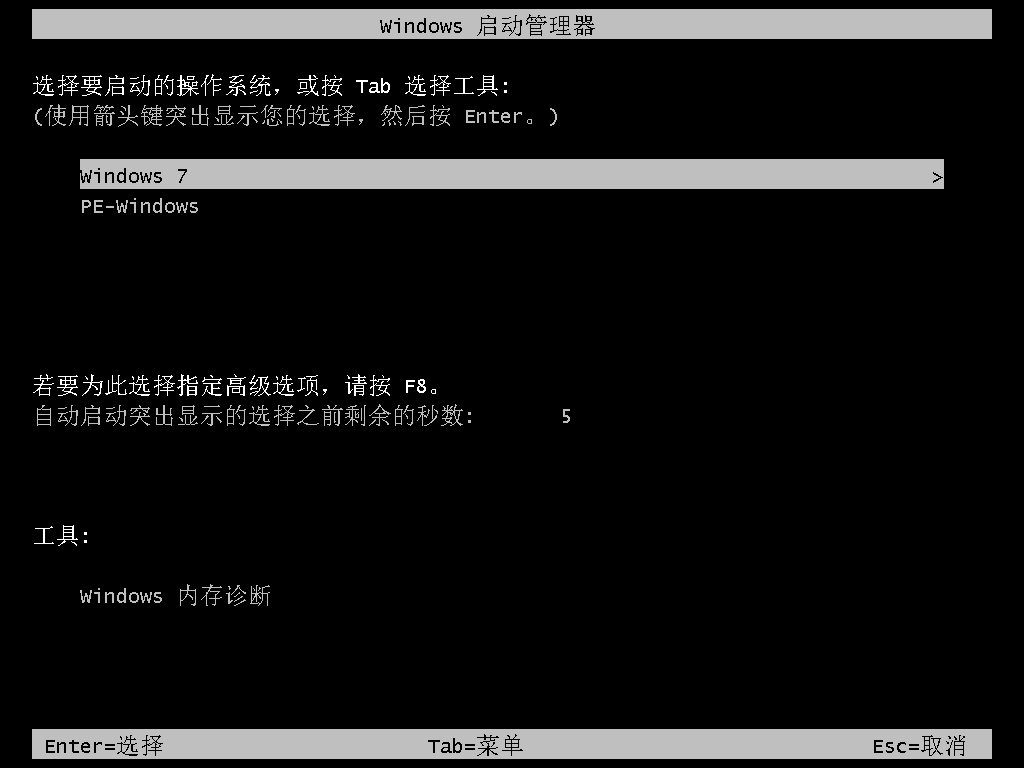
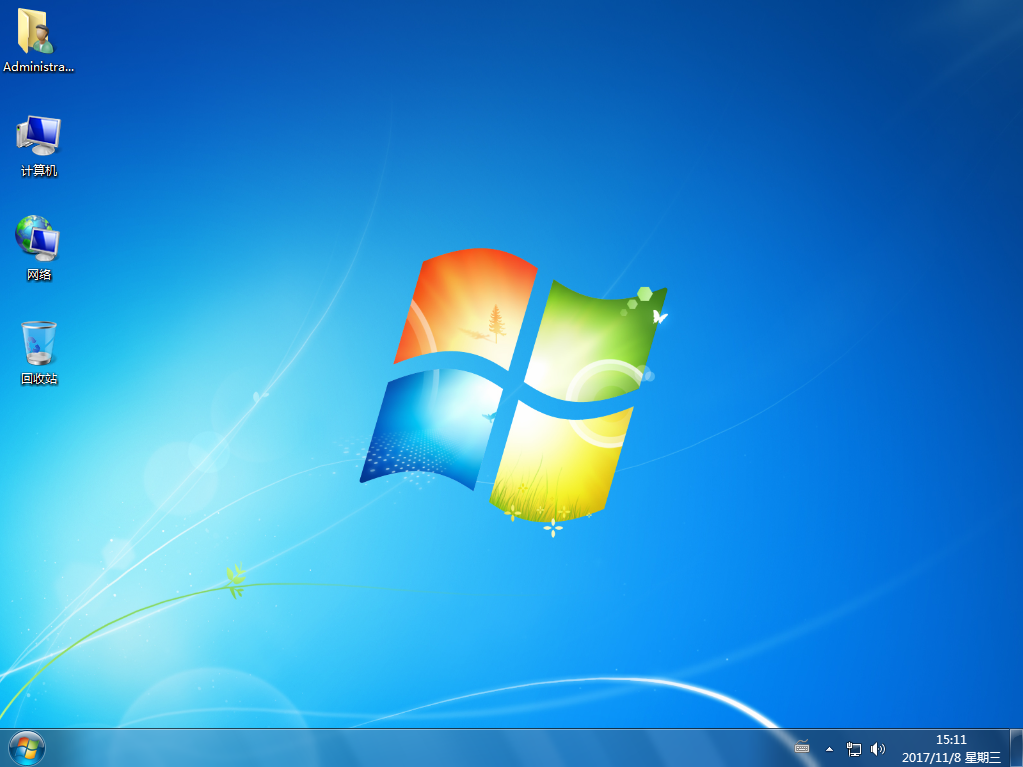
以上就是本次小編為大家帶來的一鍵增量備份還原系統的詳細操作步驟,大家就可以按照以上的操作步驟備份當前系統了。
